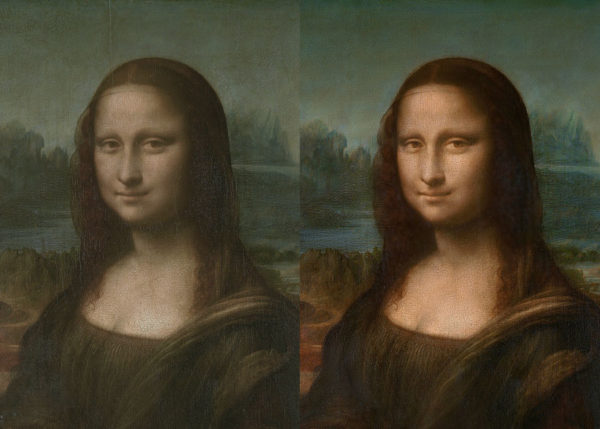
PARTAGER
Intermédiaire
14 MINS
En retouche photo, la principale chose que l’on souhaite faire c’est modifier les couleurs. Généralement, nous flattons les couleurs avec le célèbre réglage Saturation. Et ce réglage impacte la totalité des couleurs présentes sur la photo.
Avec le temps, et l’expérience, on peut vouloir modifier aussi la teinte et la luminosité des couleurs. Dans tous les cas, nous souhaitons modifier précisément une couleur sans modifier les couleurs voisines, et c’est là que ça se complique…
Avec Photoshop, il est possible de sécuriser sa retouche photo en additionnant un masque de fusion à sa photo (à son calque). Par conséquent, le prochain réglage applique l’effet uniquement sur la partie peinte en blanc sur le masque de fusion. Les pixels noirs eux, sont invisibles et n’affichent donc pas l’effet en question.
Avant tout, il faut réussir le masque de fusion. Et pour ça, il faut sélectionner les meilleurs outils de détourage et de peinture…

Alexandre est directeur artistique, retoucheur photo et un grand fan de Photoshop.
Il est le fondateur du site La Retouche photo et de la chaîne Youtube La Retouche.